iPhone Ekran Yansıtma için Farklı Yöntemler
İnsanların mobil cihaz ekranlarını Smart TV’lerine, bilgisayarlarına ve Apple TV’lerine yansıtmak istemesi günümüzde bir moda haline geldi. Bu etkiyi elde etmek için kullanılabilecek birkaç üçüncü taraf uygulaması vardır. Apple cihazlarında Airplay, cihazlarına önceden yüklenmiş olarak geldiği için kullanımı kolaydır. Diğer Akıllı TV’lerde ve Windows bilgisayarlarda, Üçüncü taraf uygulamalar tek çözümdür. Burada iPhone ekran yansıtma için kullanabileceğiniz tüm seçeneklere bakıyoruz.
Bölüm 1: Windows PC’ye iPhone Ekran Yansıtma
iOS Ekran Kaydedici iPhone veya iPad’i bilgisayar ekranına yansıtmak için Airplay ile birlikte kullanılabilen bir uygulamadır. Öncelikle bir ekran kaydedici olmasına rağmen, bir PC’ye bağlanmak ve ekranınızın içeriğini görüntülemek için WiFi üzerinden iyi çalışır. iOS Ekran Kaydedici, iOS 7.1 ve üzeri sürümlerde çalışan cihazlarla çalışır. Yansıtma, öğretmek, iş sunumları yapmak, oyun oynamak ve çok daha fazlasını yapmak için harikadır. iOS Ekran Kaydedici, araçlardan biri olarak DrFoneTool’un içinde paketlenmiş olarak gelir. Peki, iOS Ekran kaydedici ve Airplay kullanarak iPhone’unuzu Windows bilgisayarınıza nasıl yansıtabilirsiniz?

DrFoneTool – iOS Ekran Kaydedici
iPhone, iPad veya iPod’unuzun ekranını kolayca kaydedin
- İOS cihazınızı bilgisayar ekranınıza kablosuz olarak yansıtın.
- PC’nizde oyunlar, videolar ve daha fazlasını kaydedin.
- Sunumlar, eğitim, iş, oyun gibi her durum için iPhone’unuzu kablosuz yansıtma. vb.
- iOS 7.1 ila iOS 11 çalıştıran cihazları destekler.
- Hem Windows hem de iOS sürümlerini içerir (iOS sürümü, iOS 11 için kullanılamaz).
iOS Ekran Kaydedici kullanarak iPhone’u Windows bilgisayara yansıtma konusunda Adım Adım kılavuz
Önce DrFoneTool’u yükleyerek ve ardından başlatarak başlayın; pencerenin sol tarafında, “Diğer Araçlar”a gidin ve araçlardan biri olarak iOS Ekran Kaydediciyi bulacaksınız.

iPhone ve bilgisayarınızın aynı WiFi ağında çalıştığından emin olun. Bittiğinde, ana ekranını başlatmak için iOS Ekran Kaydedici’ye tıklayın.

İPhone’unuzu yansıtmaya gelince, iOS 7’den 9’a ve iOS 10 için iki farklı yöntem vardır.
- iOS 7 ila 9 için
Kontrol Merkezine erişmek için ekranın Çerçevesinden yukarı doğru kaydırın. Burada Airplay simgesini bulacaksınız, Airplay’i başlatmak için üzerine tıklayın. Ardından “DrFoneTool’a tıklayın ve yansıtmayı etkinleştirin.

- İOS için 10
Kontrol Merkezine erişmek için ekranın Çerçevesinden yukarı doğru kaydırın. Bir kez daha “Airplay Mirroring” seçeneğine tıklayın ve ardından cihazı yansıtabilmeniz için “DrFoneTool”u seçin.

İPhone’unuzu bir Windows Bilgisayarına yansıtmak için iOS Ekran kaydediciyi bu şekilde kullanırsınız.
Bölüm 2: Mac’e Yansıtma iPhone Ekranı
iPhone’unuzu bir Mac bilgisayara Airplay yapmak istediğinizde, kullanılacak en iyi alıcılardan biri AirServer’dır. Airplay ile iyi çalışır ve iyi sonuçlar verir.
iPhone’unuz iOS 7 ve üzeri sürümlerde çalışıyorsa şu adımları izlemelisiniz:
Airserver’ı Mac bilgisayarınıza kurun ve ardından iki cihazı bağlayın. Bağlanmak için her ikisinin de aynı WiFi ağında çalışıyor olması gerekir
Kontrol Merkezine erişmek için çerçeveden yukarı doğru kaydırın.
Kontrol Merkezinde Airplay simgesini göreceksiniz; Ev WiFi ağında Airplay kullanan cihazların listesini görmek için üzerine dokunun.
Mac bilgisayarlarınıza atanan adı seçin ve ardından yansıtma düğmesini değiştirin. iPhone’unuzun ekranı anında Mac bilgisayarınıza yansıtılacaktır.
iPhone’unuz iOS 6 ve daha düşük sürümlerde çalışıyorsa şu adımları izlemelisiniz:
iPhone’unuzu başlatın ve ardından ana sayfa düğmesine iki kez tıklayın. Bu, ana ekranın altında olacak bir kayan menü getirecektir.
Bu kaydırıcının en soluna gittiğinizde Airplay düğmesini bulacaksınız. Ev WiFi ağınızda Airplay kullanan cihazların listesine erişmek için bu düğmeye dokunun.
Airserver Mac’inizde zaten kurulu olduğundan, adı bu cihazlardan biri olarak listelenecektir. İki cihazı bağlamak için isme tıklayın
Airplay anahtarını değiştirin ve iPhone ekranınız Mac bilgisayarınızda görünecektir.
Bölüm 3: Apple TV’ye Yansıtma Yapan iPhone Ekranı
Apple TV’nize iPhone Ekranı yansıtmak, zaten uyumlu oldukları için oldukça kolaydır.
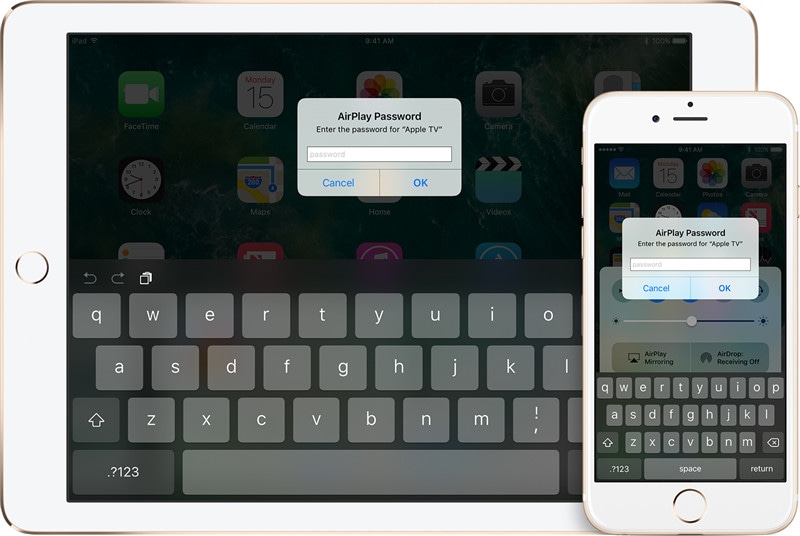
Hem Apple TV’nin hem de iPhone’un aynı WiFi ağında olduğundan emin olarak başlayın. Henüz bağlı değillerse onları ağa bağlayın.
Kontrol merkezine erişmek için iPhone’unuzdaki Çerçevenin altından yukarı doğru kaydırın
Kontrol Merkezine girdikten sonra, Airplay kullanan cihazların listesini görmek için Airplay Yansıtma Düğmesine dokunun.
Listeden Apple TV’yi seçin ve TV’de görünen Airplay şifresini not edin. iPhone ekran yansıtma işlemini tamamlamak için bu kodu iPhone’unuza girmeniz gerekecektir.
Apple TV, iPhone ekran yönünüzü ve en boy oranınızı kullanır. Ekranın Apple TV’de dolmasını istiyorsanız, en boy oranını veya yakınlaştırmayı ayarlamanız gerekir.
Bölüm 4: iPhone Ekranını Diğer Akıllı TV’ye Yansıtma
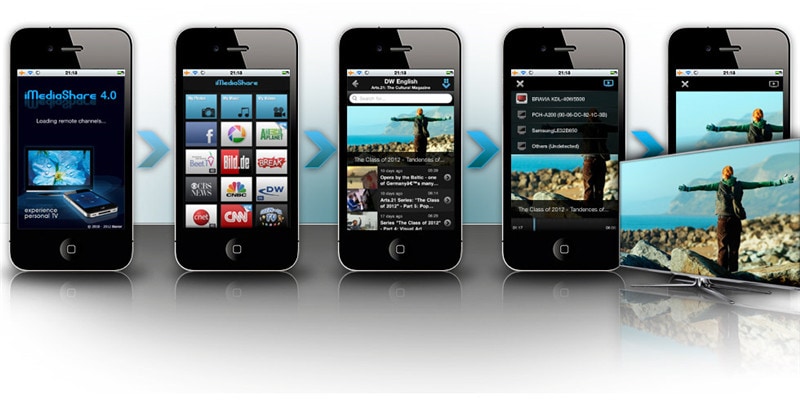
iPhone’unuzu Apple TV teknolojisine sahip olmayan bir Smart TV’ye bağlamak istiyorsanız, iMediashare kullanmalısınız. Bu, iPhone’unuzun herhangi bir Smart TV’ye kablosuz olarak bağlanmasını sağlayan bir uygulamadır.
iPhone’unuzun ana ekranına gidin ve iMediashare uygulama simgesine dokunun. iPhone’unuzda sakladığınız tüm dijital ortamları bulmanız yalnızca birkaç saniye sürecektir. Bu, nereden edindiğiniz önemli değil, tüm medyalarınıza kolayca erişmenizi sağlayacaktır.
Tarama tamamlandığında, medya özel kategorilerde veya kanallarda gösterilecektir. iPad’i ekran yansıtmanın en kolay yolunun keyfini çıkarmak üzeresiniz.
Kanallardan birini seçin ve içinde depolanan tüm fotoğrafları, videoları ve müzikleri göreceksiniz. Smart TV’ye aktarmak istediğiniz medyayı bulmak için yukarı veya aşağı ve kanallar arasında hareket edin.
Imediashare, Smart TV’de iPhone ekranını net bir şekilde yansıtmak amacıyla iPhone’unuzda hangi medya oynatıcıyı kullanmanız gerektiğine karar verirken tahminde bulunmayı ortadan kaldırır.
Tek yapmanız gereken medyaya dokunmak ve yakında Smart TV’nizde izleyeceksiniz.
Apple TV, Airplay veya başka bir uygulamanız olsun, artık iPhone’unuzu veya diğer iOS cihazınızı bir dizi büyük ekrana yansıtabilirsiniz. Bu sayede indirdiğiniz filmleri, kaydettiğiniz videoları dönüştürmeye gerek kalmadan büyük ekranlarda izlemenin keyfini yaşarsınız.
En son makaleler
